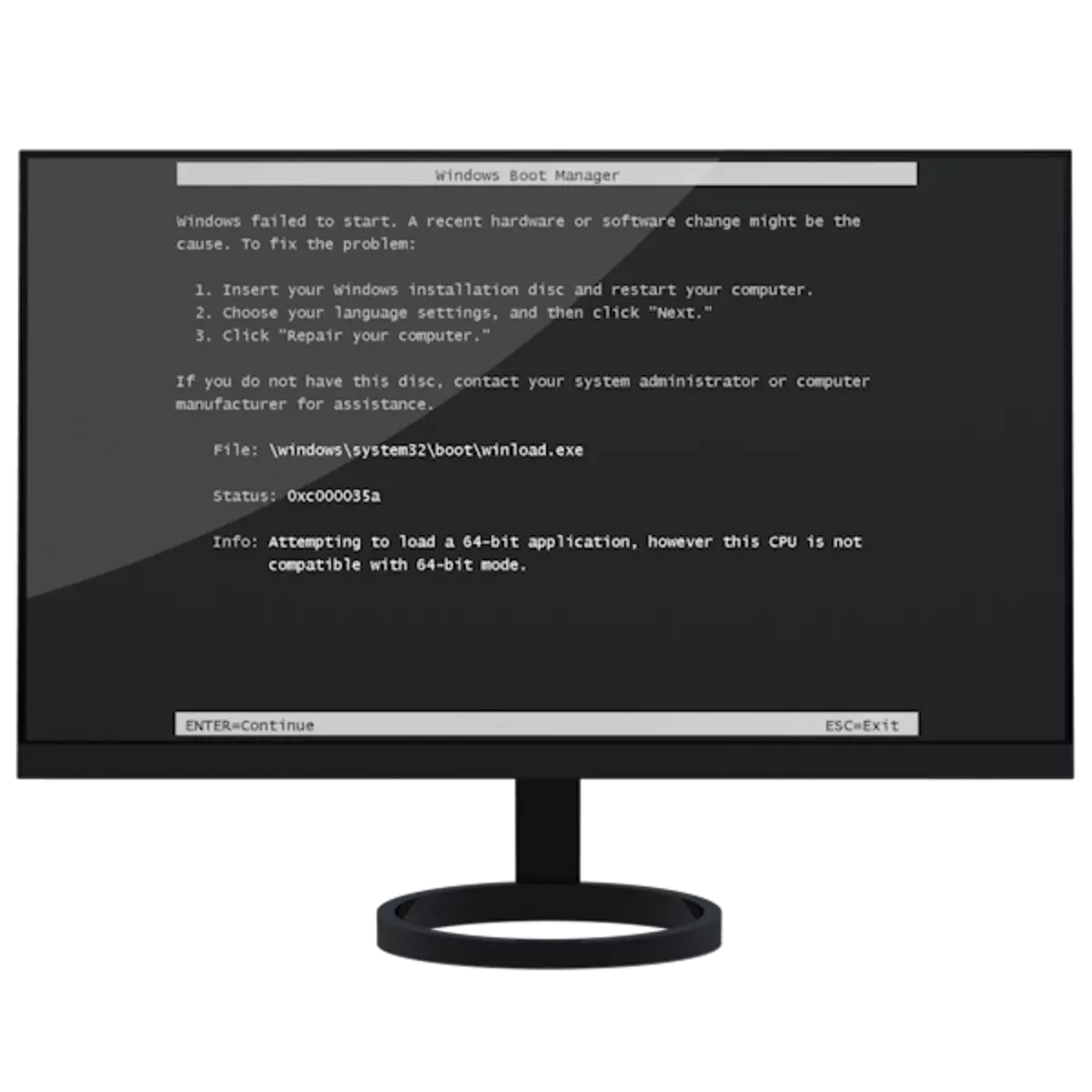
Černá obrazovka při načítání počítače nebo notebooku označuje vážné problémy v provozu softwaru nebo hardwaru. To může otáčet ventilátor na chladicím systému procesoru a vypálit indikátor načítání pevného disku. Významné množství času a nervové energie je obvykle vynaloženo na řešení těchto problémů. V tomto článku se promluvme o příčinách vzniku selhání a jak je eliminovat.
Černá obrazovka
Shrnutí černých obrazovek a všechny z nich se objevují za různých okolností. Níže uvádíme seznam s vysvětlením:
- Plně prázdné pole s blikáním kurzoru. Takové chování systému může říci, že z nějakého důvodu nebyla grafická skořápka naložena.
- Chyba "nemohla číst zaváděcí médium!" A podobně znamenalo, že neexistuje možnost zvážit informace ze zaváděcího dopravce, nebo to není vůbec.
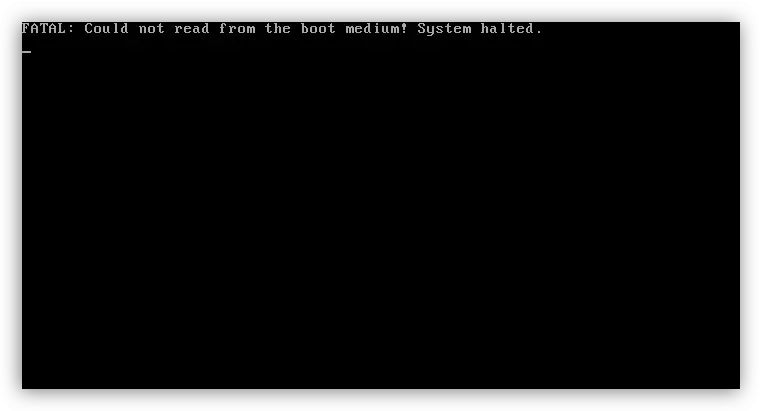
- Návrh na zahájení postupu regenerace z důvodu nemožnosti načítání operačního systému.
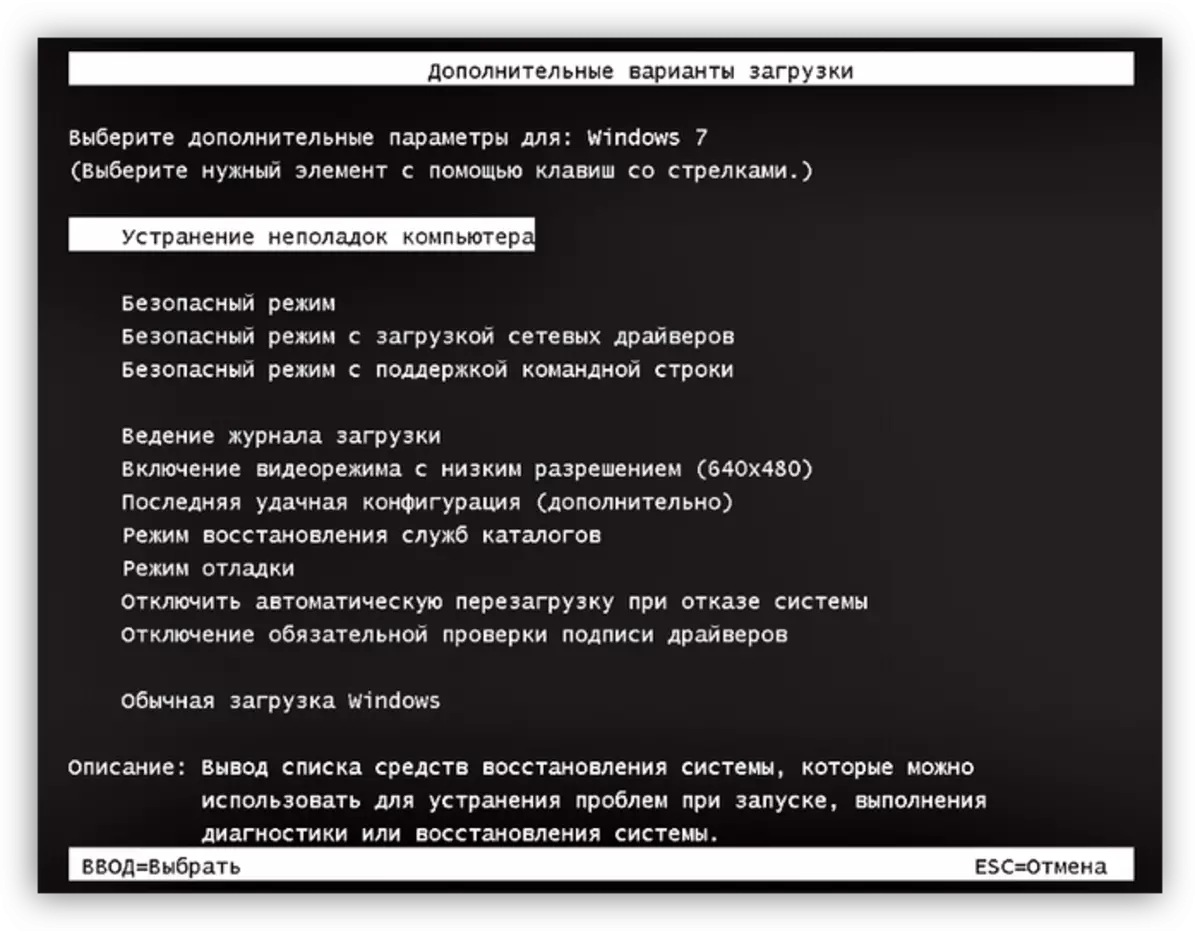
Dále budeme podrobně analyzovat každý z těchto případů.
Možnost 1: Prázdná obrazovka s kurzorem
Jak bylo uvedeno výše, taková obrazovka nám říká o nepřítomnosti spouštění operačního systému GUI. K tomu odpovídá souboru Explorer.exe ("Explorer"). Chyba na začátku "dirigenta" může dojít v důsledku jeho blokování viry nebo antivirů (v kopiích pirátských oken, to je docela možné - byly případy), stejně jako v důsledku banálního poškození stejnými škodlivými programy, uživatelem nebo nesprávné aktualizace.
V této situaci můžete v této situaci provést následující
- Pokud je problém pozorován po aktualizaci systému "Rollback".

- Zkuste ručně spustit "Explorer".
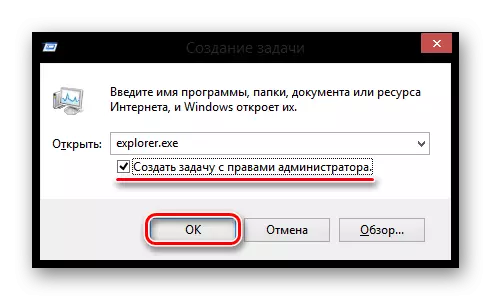
- Práce na detekci virů, stejně jako zakázat antivirový program.
- Další možností je jen čekat nějaký čas. Během aktualizace, zejména ve slabých systémech, nemusí být obraz přeložen na monitoru nebo zobrazit s velkým zpožděním.
- Zkontrolujte výkon monitoru, - možná on "nařídil dlouhou dobu žít."
- Aktualizujte ovladač videa a slepě.
Přečtěte si více:
Windows 10 a černá obrazovka
Řešení problému černého obrazovky při spuštění systému Windows 8
Možnost 2: spouštěcí disk
K této chybě dochází z důvodu selhání softwaru nebo poruchy přímo nosič sám nebo port, ke kterému je připojen. To může dojít také v důsledku porušení pořadí spouštění v systému BIOS, poškození spouštěcího souborů nebo sektorů. Všechny tyto faktory vedou k tomu, že pevný disk systému není v práci jednoduše zahrnut.Pro vyřešení problému budou pomáhat následující akce:
- Obnovení systému s pokusem o stahování v "nouzovém režimu". Tato metoda je vhodná v případě havárie v práci řidičů a jiných programů.
- Zkontrolujte seznam zařízení v systému BIOS a pořadí jejich stahování. Některé akce uživatelů mohou způsobit porušení fronty médií a dokonce odstranit ze seznamu požadovaného disku.
- Kontrola výkonu "tvrdého", na kterém je umístěn načtený operační systém.
Přečtěte si více: Vyřešíme problémy se stažením systému Windows XP
Informace uvedené v článku výše jsou vhodné nejen pro Windows XP, ale také pro jiné verze verze.
Možnost 3: Obrazovka Obrazovka
Tato obrazovka se vyskytuje v případech, kdy systém nemůže nezávisle zavést. Důvodem může být selhání, neočekávané odpojení elektřiny nebo nesprávných kroků k aktualizaci, obnovení nebo změnu systémových souborů odpovědných za načítání. To může být také virový útok, který ukazuje na tyto soubory. Ve slově - tyto problémy jsou zaměřením.
To je bohužel vše, co lze udělat pro obnovení systému systému. Další pomůže pouze přeinstalovat. Aby nedošlo k tomu do této situace a neztratíte důležité soubory, pravidelně provádět zálohování a vytváření bodů obnovy před každou instalací ovladačů a programů.
Přečtěte si více: Jak vytvořit bod obnovení v systému Windows XP, Windows 7, Windows 8, Windows 10
Závěr
Při načítání operačního systému tak demontovali několik variant černé obrazovky. Úspěch vratnosti ve všech případech závisí na závažnosti problému a preventivních akcí, jako jsou zálohy a body obnovy. Nezapomeňte na možnost virového útoku, stejně jako pamatovat způsoby, jak chránit před tímto druhem problémů.
